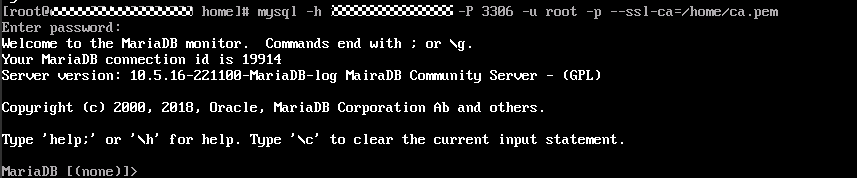通过公网连接RDS for MariaDB实例
RDS提供两种连接方式通过MariaDB客户端连接实例:非SSL连接和SSL连接。其中,SSL连接实现了数据加密功能,具有更高的安全性。
前提条件
- 绑定弹性公网IP并设置安全组规则。
- 使用客户端连接实例。
您可以在Linux操作系统和Windows操作系统中,使用数据库客户端连接RDS实例。
- 在Linux操作系统中,您需要在您的设备上安装MariaDB客户端。建议您下载的MariaDB客户端版本高于已创建的RDS实例中数据库版本。
- 在Windows操作系统中,您可以使用任何通用的数据库客户端连接到RDS实例且连接方法类似。
使用命令行连接实例(SSL加密)
- 登录管理控制台。
- 单击管理控制台左上角的
 ,选择区域和项目。
,选择区域和项目。 - 单击页面左上角的
 ,选择“数据库 > 云数据库 RDS”。
,选择“数据库 > 云数据库 RDS”。 - 在“实例管理”页面,单击实例名称进入“基本信息”页面。
- 在“数据库信息”模块的“SSL”处,查看SSL开关状态。
- 单击“SSL”处的
 ,下载“Certificate Download”压缩包,解压后获取根证书(ca.pem)和根证书捆绑包(ca-bundle.pem)。
,下载“Certificate Download”压缩包,解压后获取根证书(ca.pem)和根证书捆绑包(ca-bundle.pem)。 - 将根证书(ca.pem)导入Windows/Linux操作系统,请参见将根证书导入Windows/Linux操作系统。
- 连接RDS for MariaDB实例。以Linux操作系统为例,执行如下命令。
mysql -h <host> -P <port> -u <userName> -p --ssl-ca=<caName>
示例:
mysql -h 172.16.0.31 -P 3306-u root -p --ssl-ca=ca.pem表1 参数说明 参数
说明
<host>
目标实例的弹性公网IP。
<port>
目标实例的数据库端口。
<userName>
数据库账号名,即云数据库RDS账号(默认数据库账号为root)。
<caName>
CA证书名称,该文件需放在执行该命令的路径下。
- 出现如下提示时,输入数据库账号对应的密码。
Enter password:
图1 连接示例